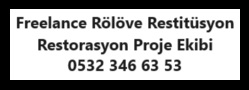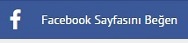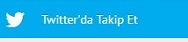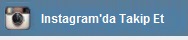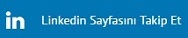Photoshop Function Key DefaultsF1 - Help
F2 - Cut
F3 - Copy
F4 - Paste
F5 - Show/Hide Brushes Palette
F6 - Show/Hide Colors Palette
F7 - Show/Hide Layers Palette
F8 - Show/Hide Info Palette
F9 - Show/Hide Actions Palette
F12 - Revert
Shift-F5 - Fill
Shift-F6 - Feather
Shift-F7 - Select > Inverse
ALEV YAZI 1
1.Grayscale modunda, 72 pixels/inch çözünürlükte, dilediğiniz boyutta bir dosya açın ve Type Tool ile yazınızı yazın.
 2.
2.Image/Rotate Canvas/90 cw 'a tıklayın. Filter/Stylize/Wind 'e tıklayıp altdaki değerleri verin.
 3.
3.Ctrl + F ile bunu 2 kez tekrarlayın (Alevlerin boyuna göre dilediğiniz kadar tekrarlayın). Yazınız altdaki gibi gözükecektir.
 4.
4.Image/Rotate Canvas/90 ccw ile resmi düzeltin.
 5.
5.Filter/Distort/Ripple 'a tıklayın. Amount değerini 110 size değerini de medium yapıp OK'leyin.
 6
6.Image/Mode/Indexed Color 'a tıklayın. Şimdi de Image/Mode/Color Table 'a tık atıp Table 'dan Black Body 'i seçin ve OK 'leyin. İşte son hali.

ALEV YAZI 2
1.Toolbar'dan Foreground ' ı beyaz Background ' ı siyah yapın ve Grayscale modunda, 72 pixels/inch çözünürlükte, Contents değeri Blackground Color olacak şekilde dilediğiniz boyutta bir dosya açın ve Type Tool ile yazınızı yazın.
 2.
2.Select/Save Selection ile seçiciliği kaydedin. Ctrl + D ile seçiciliği giderin. Image/Rotate Canvas/90 cw ile 90 derece döndürün, Filter/Stylize/Wind 'e tıklayıp altdaki değerleri verin ve OK 'leyin.
 3.
3.Ctrl + F ile bunu 2 kez tekrarlayın (Alevlerin boyuna göre dilediğiniz kadar tekrarlayın). Yazınız altdaki gibi gözükecektir.
 4.
4.Image/Rotate Canvas/90 ccw ile resmi düzeltin. Filter/Blur/Gaussian Blur 'a tıklayın ve 2-3 arasında bir değer vererek yazınızı yumuşatın.
 5.
5.Filter/Distort/Ripple 'a tıklayın. Amount değerini 100, size değerini de medium yapıp OK'leyin. Ateşimizi dalgalandırmış olduk.
 6
6.Image/Mode/Indexed Color 'a tıklayın. Şimdi de Image/Mode/Color Table 'a tık atıp Table 'dan Black Body 'i seçin ve OK 'leyin.
Channels menüsüne gidip Duplicate Channels 'a tıklayıp yeni bir channel yaratıp OK 'leyin.
Alpha 1 Copy isimli bir channel oluşacak. Bu channel' i seçip Filter/Other/Minimum 'a 1.0 değerini verin.
 7.
7.Filter/Distort/Ripple 'a tıklayın. Şimdi de Amount değerini 100 size değerini de medium yapıp OK'leyin.
Resminize geri dönüp Image/Mode/RGB Color la resmi RGB yapın ve Select/Load Selection ile seçiciliği çağırın.
Del tuşuna basarak alevin içini siyah yapın ve Ctrl + D ile seçiciliği kaldırın. İşte yazımız hazır.

Kolay gelsin